транскрипт
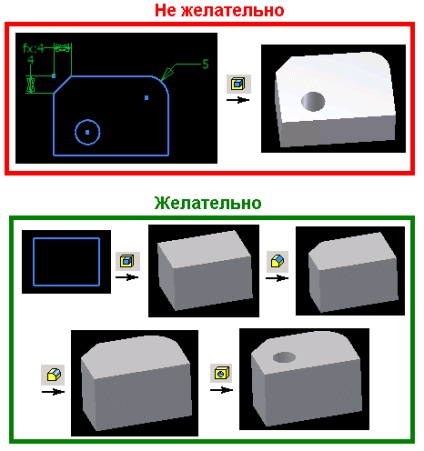
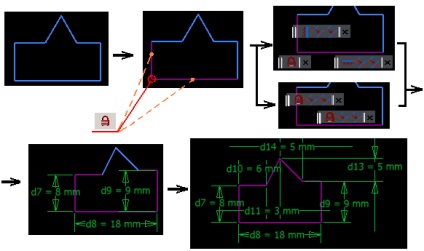
2 Тут не мається на увазі накладення залежності «фіксація» на всі графічні об'єктів ескізу, а лише тільки одного з об'єктів, в крайньому випадку, двох об'єктів. Поясню на прикладі. Створимо ескіз як на рис.2 і зафіксуємо одну з точок, як на прикладі, або зафіксуємо дві сусідні лінії (наприклад, при відсутності додаткових залежностей типу вертикальність і горизонтальність). При цьому можна помітити - лінії змінили колір, оповіщається про те, що лінії частково визначені в двовимірному просторі. Додаємо ще розміри при цьому колір ліній починає змінюватися, в залежності від кількості додаються розмірів, або залежностей (типу рівність, колленіарность і т.д.). Зміні кольору всього контуру говорить про те, що ескіз повністю геометрично визначений, в цьому можна переконається спробою додати ще один розмір, при цьому Inventor додає його вже не як визначальний, а як контрольний (розмір в круглих дужках). Рис.2 3. По можливості впорядкуйте положення ескізу на площині. Тут під поняттям упорядкування розуміється то, що створюваний ескіз бажано поміщати не в довільні координати на площині, а в початок координат. Досягається це шляхом прив'язки будь-якої точки ескізу до спроектованої точці початку координат як на рис.3. Цим способом упорядковується положення майбутньої деталі щодо власної системи координат деталі, а так само ініціюється оповіщення геометричній визначеності ескізу (то про що йшла мова в попередньому пункті). Виникає питання, а навіщо потрібно упорядковувати деталь щодо початку системи координат? На це питання є як мінімум дві відповіді: а) верстати з ЧПУ. Коли інженер-технолог починає створювати керуючу програму для обробки будь-якої деталі, то він обов'язково повинен виставити вашу деталь щодо своєї системи координат, а якщо у вас там сплайн, що знаходиться в довільних координатах, то вирівнюванні деталі щодо координат верстата може викликати певну втрату часу , причому втрати часу будуть значно більше, ніж той час, який треба було б конструктору для прив'язки ескізів до центру координат простору деталі. І якщо навіть у вас на заводі ще немає ЧПУ, то це не означає, що його взагалі ні коли не буде, так що, можливо, вас ще віддячать за це ваші інженери-технологи в майбутньому. До речі навіть при збереженні деталі в 2
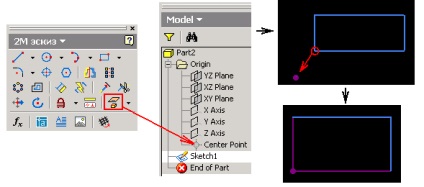
3 універсальних форматах типу STEP і IGES зберігається відносне положення деталі щодо осей координат свого простору. б) завантаження браузера зайвими побудовами. Прив'язуючись до центру координат, ви тим самим вже забезпечуєте себе набором трьох робочих площин, трьох робочих осей і однієї робочої точкою (в браузер папка «Origin»), які ви вже можете використовувати для роботи з даною деталлю, як для її побудови, так і для її прив'язки. Особливо актуальне використання цих базових об'єктів робочої геометрії при побудові деталей складних форм, це дозволяє значно знизити час при редагуванні складних деталей (про таких деталях обов'язково напишу в майбутньому). У браузері деталей зі складною об'ємною геометрією важко не заблукати, її браузер часто нагадує браузер збірки з кількох десятком однорівневих деталей. Мал. 3 Для економії часу потрібно зайти в налаштування програми і поставити відповідну галочку для автопроектірованія точки центру координат в ескіз при його створенні (рис.4) 3
if ($ this-> show_pages_images $ Page_num doc [ 'images_node_id']) 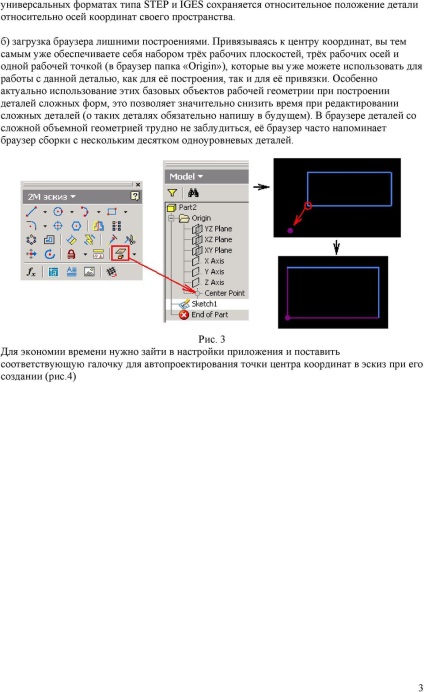
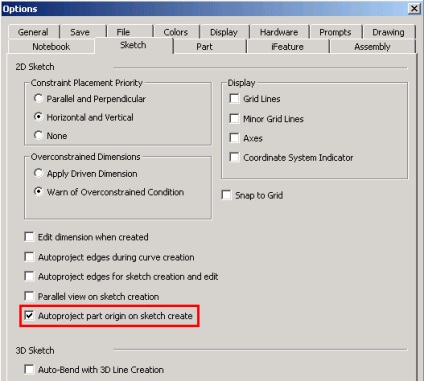
4 Рис. 4 Звичайно, при створенні файлу «за місцем» де-небудь в збірці не завжди зручно робити прив'язку саме до центру координат даної деталі, в даному випадку можна просто обійтися фіксацією який-небудь з точок. 4. Комбінуйте способи накладення залежностей на ескіз. Як відомо, в двомірному ескізі існує два типи залежностей: а) розмірні залежності (розміри) б) геометричні залежності (горизонтальність, вертикальність, рівність і т.д.) Про ці два типи залежностей багато сказано в Help Inventor, тому на них ми зупинятися Не будемо. Поряд з цими двома типами залежностей можна виділити ще один тип залежностей: додаткові побудови. Трохи розшифрую, що малося на увазі. Розглянемо найпростіший приклад створення точки під отвір на середині прямокутної пластини. Ось як би виглядало б рішення за допомогою розмірів: 4
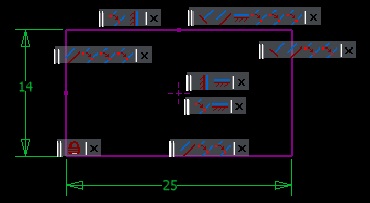
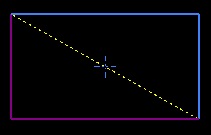
5 Рис.5 Ось так виглядало б рішення за допомогою геометричних залежностей (горизонтальність і вертикальність) Рі.6 а ось так би виглядав би цей же ескіз при вирішенні завдання через додаткові побудови: Рис.7 Всього-на-всього побудували діагональ і приєднали точку до середини діагоналі. В даному випадку як би ми не змінювали прямокутник, точка завжди залишиться в середині. Звичайно у випадку з розмірами, якщо ставити частина розмірів через формули, як це показано на рис.5, теж досягається цей ефект, але в даному випадку через побудови швидше. До того ж побудови мають велику наочність, що сприяє більш швидкому розумінню того, що створено в ескізі. Взагалі треба намагатися використовувати як менше визначають розмірів, адже погодьтеся, що редагувати ескізи зображені на рис.5, рис. 6 і рис.7 набагато швидше, ніж ескіз на рис.8 де всі розміри є визначальні і де при зміні довжини і ширини прямокутника доводиться правити все розміри, вираховуючи координати точки по середині в ручну: 5
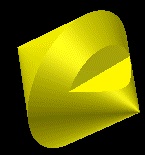
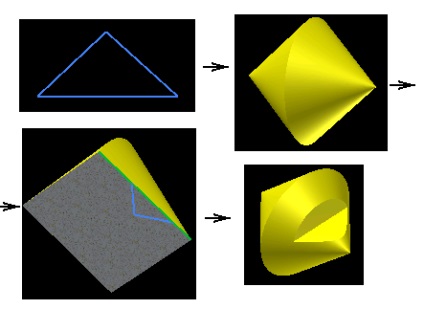
6 Рис.8 Звичайно, в кожному випадку треба заздалегідь оцінювати, на скільки простий для роботи буде та чи інша комбінація залежностей. 5. Використовуйте «загальний» ескіз. У ряді випадків «загальний» ескіз, може підвищити продуктивність вашої праці. Розглянемо конкретний випадок: конічна деталь зі знятою лискою (рис.9). Мал. 9 Рішення без загального ескізу (рис.10): створюємо перший ескіз, далі виробляємо обертання цього ескізу, потім знаходимо відповідну площину для побудови другого ескізу, ладом другий ескіз, прив'язавшись до котра утворює конуса, і на кінець вирізаємо видавлюванням лиску. Рис.10 Рішення із загальним ескізом (рис. 11): створюємо ескіз з уже знаходиться в ньому контуром для вирізки лиски, далі крутимо ескіз, отримуючи конічну деталь, потім оголошуємо ескіз загальним і видавлюємо безпосередньо саму лиску. 6
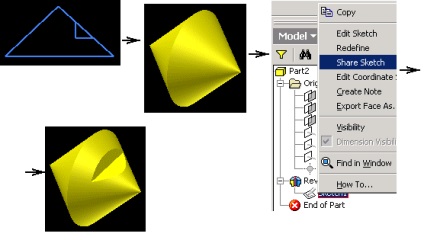
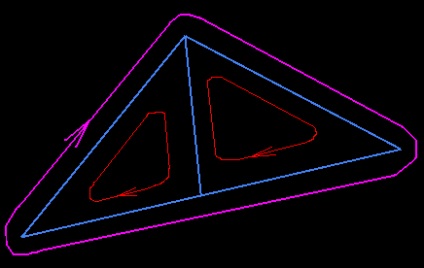
7 Рис. 11 Погодьтеся, що, використовуючи загальний ескіз той же результат, досягається набагато швидше. 6. Видаляйте «зайві» профілі з ескізу. Розглянемо простий приклад трикутник, розділений лінією на дві частини (Рис.12) Рис. 12 Досвідчений користувач відразу може помітити, що в даному ескізі існує три можливих профілю, тому що кожен замкнутий контур в ескізі буде утворювати профіль, такий замкнутий контур прийнято називати - замкнутий профільний шлях. Кожен профіль має свій профільний шлях, тому число замкнутих профілів і замкнутих профільних шляхів в ескізі збігається. Характерно, що замкнутий профільний шлях утворюється за певним законом, суть його в тому, що всі графічні об'єкти на площині (відрізки, дуги, сплайни і т.д.) повинні з'єднаються між собою точками. Цей принцип наочно продемонстрований на рис. 13 і рис. 14. Спочатку розглянемо, як можна збільшити число профільних шляхів, а потім як зменшувати їх число при необхідності. Візьмемо більш складний приклад з прямокутником, в якому є ще пара ліній (рис.13) 7
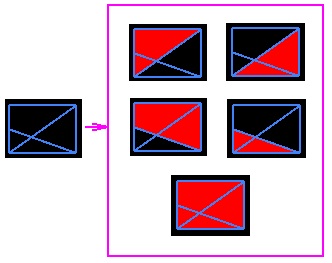
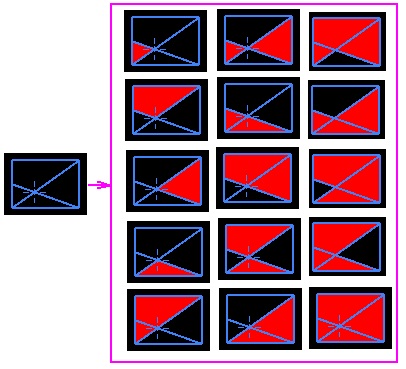
8 Рис. 13 Разом на рис. 13 є 5 різних комбінацій профільних шляхів і відповідно 5 профілів. Трохи ускладнити завдання: поставимо на перетині ліній точку (рис.14) Рис.14 З малюнка видно, що тепер ми маємо 15 комбінацій різних профілів. Описаний випадок досить простий, в більш складних випадках при побудові твердотільних деталей, доводиться досить довго цілиться покажчиком миші в ескіз і перебирати можливі варіанти, що б знайти потрібний профіль. Тепер розглянемо, як зменшити число можливих профілів. Для цього досить розірвати замкнене профільний шлях, за рахунок переведення частини графічних об'єктів (ліній, дуг і т.д.), а точніше сказати призначити «непотрібним» лініях «конструкційну» властивість. Подивимося на рис
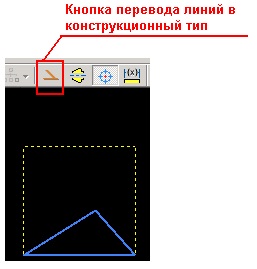

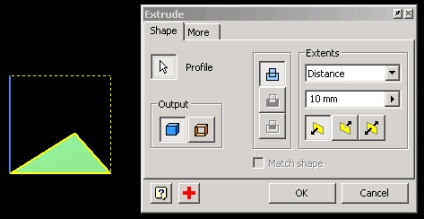
9 Рис. 15 Тепер даний ескіз має всього один профіль, в місце трьох, які були б можливі, якби всі лінії не мали «конструкційні» властивості. Хочу звернути увагу, що якщо залишити частину ескізу розімкненим як на рис. 16, Рис.16 то при створенні твердотільних моделей в панелі вибору профілю може горіти «червоний хрест», повідомляє про помилки в ескізі (рис. 17) Рис. 17 Хоча дана «помилка» не критична для роботи, але все ж краще таких помилок не створювати. Є й винятки з правил, якщо подивитися Help Inventor, то там є приклад роботи з розімкненим ескізом при створенні твердих тіл при екструзії. Звичайно, іноді буває необхідно збільшувати число профілів в ескізі, наприклад, при роботі з «загальним» ескізом. Розглянуті мною поради, не в якому разі не є догмою, це всього лише ряд способів, які сподіваюся, допоможуть і вам збільшити продуктивність вашої праці. 9
10 М. Казаков, інженер-конструктор, ТОВ «Бійський завод склопластиків» 10